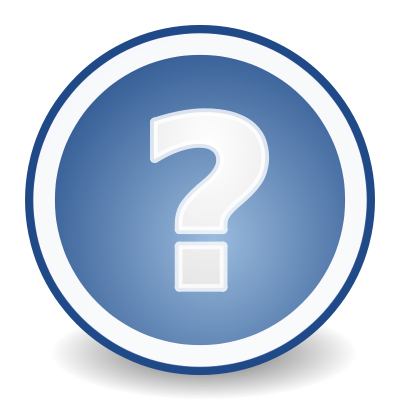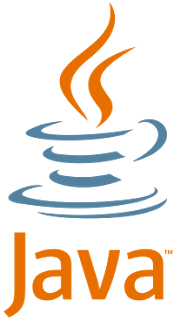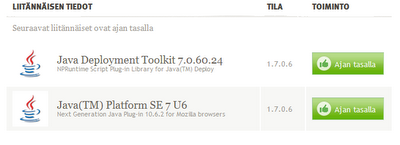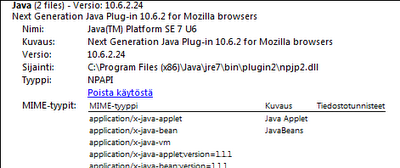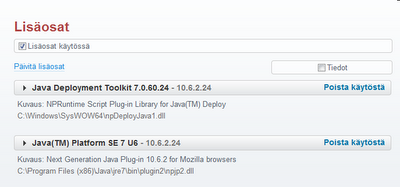Kerään blogissani vierailijoista tilastotietoja Googlen Analytics-palvelun avulla (lisätietoja tiedonkeruusta Tietoja-sivulla), ja sen mukaan hakukoneen1 kautta blogiini päätyy peräti 80 % kaikista lukijoista2. Yleensä blogiini päädytään hakemaan vastausta johonkin kysymykseen, ja aika ajoin Google osuukin oikeaan: onhan blogissani lukuisia ohjeita erilaisiin IT-ongelmiin.
Tässä kirjoituksessa käyn läpi niitä hakusanoja, joilla blogiini on tänä vuonna päädytty, ja heitän kaupan päälle vielä niitä paljon kaivattuja vastauksiakin.
1. Mitä kuuluu Piraattilahdelle?
Hakusanat: piraattilahti (194 vierailua)
Kun The Pirate Bay päätyi vuosi sitten operaattorien estolistoille, saattoi eston kiertää vierailemalla Ville Vuorisen ylläpitämän piraattilahti.fi-proxyn kautta. Sittemmin TTVK on jollakin tapaa päätynyt domainin haltijaksi, pyörittäen sillä nykyään TPB:tä parodisoivaa valistussivuaan. Kyseisen sivuston leiska on kopioitu, eli varastettu, suoraan The Pirate Bayn sivustolta, mistä nousi pienoinen kohu asian käytyä ilmi.
2. Joko Raspberry Pi -laitteita saa Suomesta?
Hakusanat: raspberry pi suomi (118 vierailua)
Jos jostain syystä haluaa Raspberry Pin hakea kivijalkaliikkeestä, se onnistunee parhaiten vierailemalla esimerkiksi jonkun Farnell Suomen jälleenmyyjän luona. Omasta mielestäni helpoin tapa tilata on toki Internetin kautta, ja se todennäköisesti on myös edullisempi vaihtoehto.
3. Miten päästä The Pirate Bayhin?
Hakusanat: tpb (60 vierailua)
Ainakin Elisan asiakkaat pääsevät sivustolle vaikkapa osoitteella http://194.71.107.81/ . Itse olen omalle nimipalvelimelleni määritellyt kyseisen IP-osoitteen DNS-nimeen thepiratebay.se. Soneran ja DNA:n estolistalla kyseinen IP-osoite on, joten jonkinlainen välityspalvelin on tarpeen.
4. Miten Javan saa pois Chromesta?
Hakusanat: javan poisto chrome (31 vierailua)
Jos Javaa ei halua kokonaan tietokoneestaan poistaa (fiksu veto sekin), saa sen Chrome-liitännäisen poistettua käytöstä näin:
- Avaa Asetukset.
- Klikkaa asetussivun lopun Näytä lisäasetukset -linkkiä.
- Vieritä sivu kohtaan Tietosuoja, ja klikkaa Sisältöasetukset-painiketta.
- Kohdassa Laajennukset klikkaa Poista laajennuksia käytöstä yksittäin -linkkiä.
- Etsi Aukeavalta Laajennukset-sivulta kohta Java(TM), ja napsauta sen yhdeydessä olevaa Poista käytöstä -linkkiä. Siinä se.
5. Miten kiertää ”lapsipornoesto”?
Hakusanat: lapsiporno eston kierto (30 vierailua)
Vieläkö tämä esto on oikeasti operaattoreilla olemassa? Niin kutsutun lapsipornon suodatuslistat perustuvat käsittääkseni vain DNS-suodatukseen, joten käyttämällä jotain muuta kuin operaattorin omaa nimipalvelinta, esim. OpenDNS:ää (208.67.220.220, 208.67.222.222) tai Google Public DNS:ää (8.8.8.8, 8.8.4.4), pääsee Nikin sivustoa selaamaan.
6. Mikä on Java?
Hakusanat: mikä on java (21 vierailua)
Java on teknologia, jonka kantava idea on se, että Java-ohjelmat ovat erityistä tavukieltä, jota lähes alustalle kuin alustalle saatava Java-virtuaalikone tulkitsee. Vielä kymmenen vuotta sitten se oli paras tapa saada selaimiin interaktiivisuutta, mutta nykyään HTML5 on eräs vaihtoehto. Nykyään Javaa selaimissa tarvitaankin vain siksi, että jotkut verkkosivustot ja -palvelut ovat jumiutuneet menneisyyteen.
Javasta tuntuu löytyvän jatkuvasti tietoturva-aukkoja, ja se onkin yksi merkittävimmistä tietoturvauhkista. Oma suositukseni on, että Javaa ei kannata tietokoneeseen asentaa lainkaan, ellei sitä välttämättä tarvitse. Varsinkin Javan selainliitännäisten kanssa kannattaa olla varovainen, ja sallia niiden toiminta vain niillä sivustoilla, joissa se on välttämätöntä.
—
1) Käytännössä siis Google-haun kautta.
2) Näytteenottoaikana tammikuun alusta 24. maaliskuuta saakka, tämä vaihtelee vähän kuukausittain.